Неколико корисника рутера / модема извештава да нису у могућности да приступе или конфигуришу ТП-Линк уређај. За већину (ако не и све) ТП-Линк модела приступ тплинквифи.нет-у из прегледача треба да вам одузме поставке рутера / модема - Па, из неког разлога се то не дешава. Највише погођени корисници извештавају да се проблем јавља и након што су ресетовали модем / рутер.

тплинквифи.нет не отвара мени подешавања рутера / модема
Шта узрокује грешку „тплинквифи.нет не ради“?
Истражили смо ову посебну грешку гледајући разне корисничке извештаје. Према ономе што смо скупили, постоји неколико уобичајених сценарија који ће покренути ову одређену поруку о грешци:
- Сигурносна функција спречава приступ управљачкој страници - Већина ТП-Линк модела садржи сигурносну функцију која ће спречити приступ страници за подешавање ако рутер / модел није поново покренут током дужег временског периода. У овом случају, једноставно решење је једноставно поново покренути уређај и покушати поново.
- Рачунар није конфигурисан да омогућава аутоматско додељивање ИП адресе - Ово је један од најчешћих узрока зашто се ова грешка јавља, посебно у оним случајевима када је корисник довршио почетно подешавање помоћу услужног програма ТП-Линкс (Еаси Сетуп Ассистант). У овом случају, решење је реконфигурација оперативног система Виндовс како би се омогућило аутоматско додељивање ИП-а и ДНС-а.
- Модем / рутер није конфигурисан да користи тплинквифи.нет као адресу за подешавање - Неки ТП-линк модели (посебно старији модели) неће отворити екран за подешавање ако куцате тплинквифи.нет унутар траке за навигацију прегледача. У тим случајевима је пожељно да се користе подразумеване ИП адресе.
- Грешка у фирмверу - Постоје извештаји који упућују на грешку која спречава кориснике ТП-Линк-а да приступе страници за подешавање док су повезани на Ви-Фи мрежу. У овом случају, решење је или онемогућавање бежичне компоненте или ажурирање уређаја на најновију верзију фирмвера.
Ако се мучите да пронађете решење које може да реши ову одређену грешку, овај чланак ће вам пружити неколико ефикасних корака за решавање проблема. Доле ћете открити избор метода које су други корисници у сличној ситуацији користили да реше проблем.
Да бисте постигли најбоље резултате, следите методе редоследом како су представљене док не откријете исправку која одговара вашем одређеном сценарију
1. метод: Поново покрените рутер
Ако рутер / модем нисте поново покренули током дужег временског периода, врло је вероватно да вам је онемогућен приступ екрану за подешавање због безбедносне функције.
Већина ТП-Линк модела има сигурносни модел који блокира тплинквифи.нет Отварање странице ако се клијент не пријављује на страницу за управљање током одређеног времена. Срећом, страница поново постаје доступна када се модем или рутер поново покрену.
Белешка: Ако сте утврдили да је то узрок проблема, али сматрате да је ова функција досадна, највероватније се можете ослободити ове безбедносне функције ажурирањем фирмваре верзија до најновије. Код већине модела, ТП-Линк је одлучио да се реши ове функције, па је можете да се решите преузимањем најновијег Фирмваре за ваш одређени модел. Али саветујемо вам да то урадите само ако сте упознати са поступком ажурирања фирмвера рутера / модела.

Преузимање и инсталирање најновије верзије фирмвера
Ако овај метод није био применљив или се и даље сусрећете са овим проблемом, пређите на следећи метод у наставку.
2. метод: Директни приступ ИП адреси
Имајте на уму да нису сви ТП-Линк модели конфигурисани тако да отварају екран за подешавање рутера / модема по уласку тплинквифи.нет. А чак и ако је ваша, овај метод није толико поуздан као унос додељене ИП адресе директно у прегледач.
Ако се страница учитава на неодређено време или ако покушате да приступите некој врсти грешке тплинквифи.нет, покушајте да директно приступите једној од две додељене ИП адресе:
- 192.168.1.1
- 192.168.0.1
Покушајте да укуцате две горње адресе у било који претраживач, притисните Ентер, и погледајте да ли вас је неко од њих спустио у мени за подешавање прегледача.

Приступ подешавањима модема преко назначене ИП адресе
Ако две горе поменуте ИП адресе на крају дају исте резултате, пређите на следећи метод у наставку.
3. метод: Поново инсталирајте рутер помоћу Еаси Сетуп Ассистант-а
Ако тражите решење које ће заобићи многе истраге, најбољи начин за решавање овог проблема је коришћење Помоћник за једноставно подешавање (услужни програм ТП-Линк који знатно олакшава почетно подешавање).
Али пре него што покренете услужни програм, веома је важно да проверите да ли је ваш рачунар конфигурисан за добијање ИП адреса аутоматски. Ако овај метод није омогућен, подешавање неће желети да рутер додели адресу рачунару како би могао правилно да комуницира.
Белешка: Имајте на уму да овај метод можда није применљив, јер није сваки модел ТП-Линк конфигурисан за употребу Помоћник за једноставно подешавање .
Ево кратког водича о подешавању рачунара за аутоматско добијање ИП адресе и коришћењу Еаси Сетуп Ассистант-а тплинквифи.нет приступачан:
- Притисните Виндовс тастер + Р. отворити а Трцати Дијалог. Затим откуцајте „ нцпа.цпл “И притисните Ентер отворити Мени Мрежне везе .
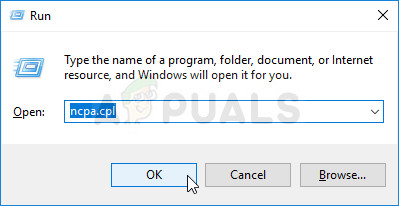
Отварање менија Мрежне везе путем дијалошког оквира Покрени
- Унутар Мрежне везе кликните десним тастером миша на мрежу са којом сте тренутно повезани и одаберите Својства .
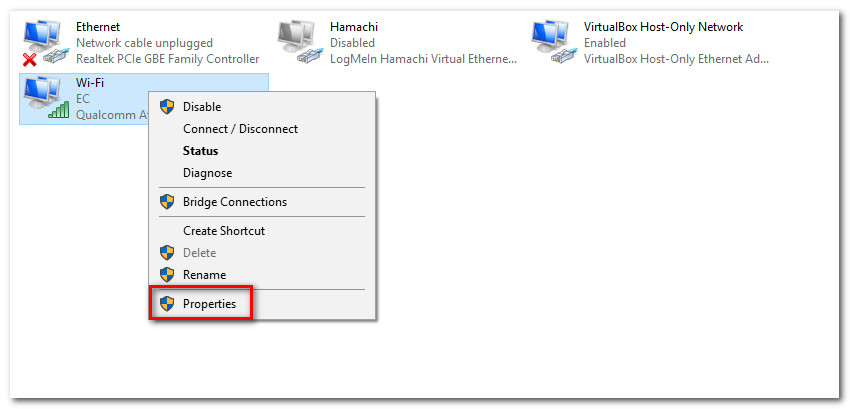
Отварање прозора Својства повезане мреже
- Унутар Својства екран, пређите на Умрежавање таб и двапут кликните на Интернет протокол верзија 4 . Унутар Својства Интернет протокола верзије 4 (ТЦП / ИПв4) , изаберите прекидач повезан са Прибавите ИП адресу аутоматски и Аутоматски прибави адресу ДНС сервера, затим кликните ок да бисте сачували промене.
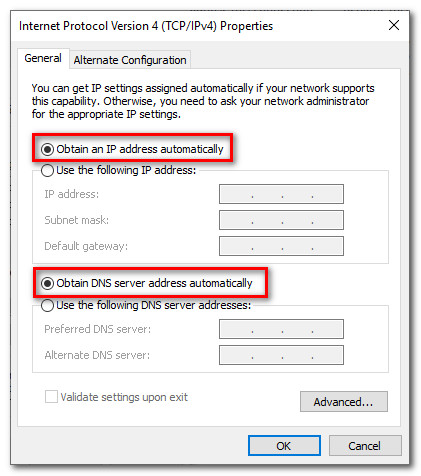
Конфигурисање Виндовс-а за аутоматско добијање ИП-а и ДНС-а за ИПв4
- Повратак на Својства екрана ваше мреже, а затим двапут кликните на Интернет протокол верзија 6 (ТЦП / ИПв6) и поновите горњи поступак (Омогућите преклопке повезане са Прибавите ИП адресу аутоматски и Аутоматски прибавите адресу ДНС сервера )
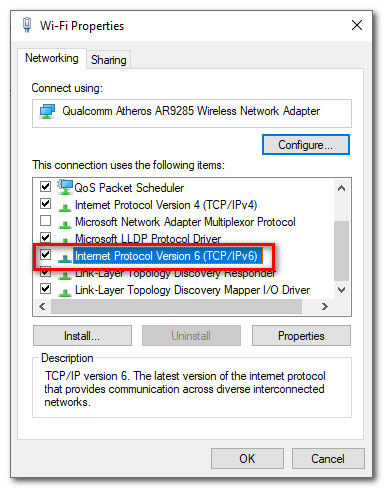
- Посетите овај линк ( овде ) и у поље за претрагу (горњи десни угао) откуцајте свој рутер / модемски рутер и притисните Ентер . Ако вам се врати листа са више резултата, кликните хипервезу Подршка повезану са вашим моделом рутера / модема.
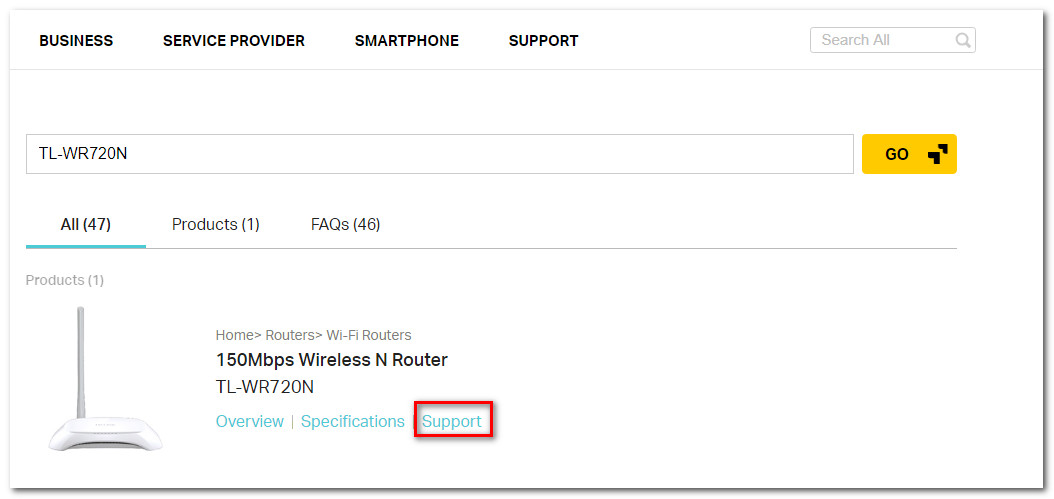
Приступ услужном програму за једноставно подешавање
- Унутар Подршка екран повезан са вашим уређајем, кликните на Корисност и преузмите најновију доступну верзију Помоћник за једноставно подешавање .
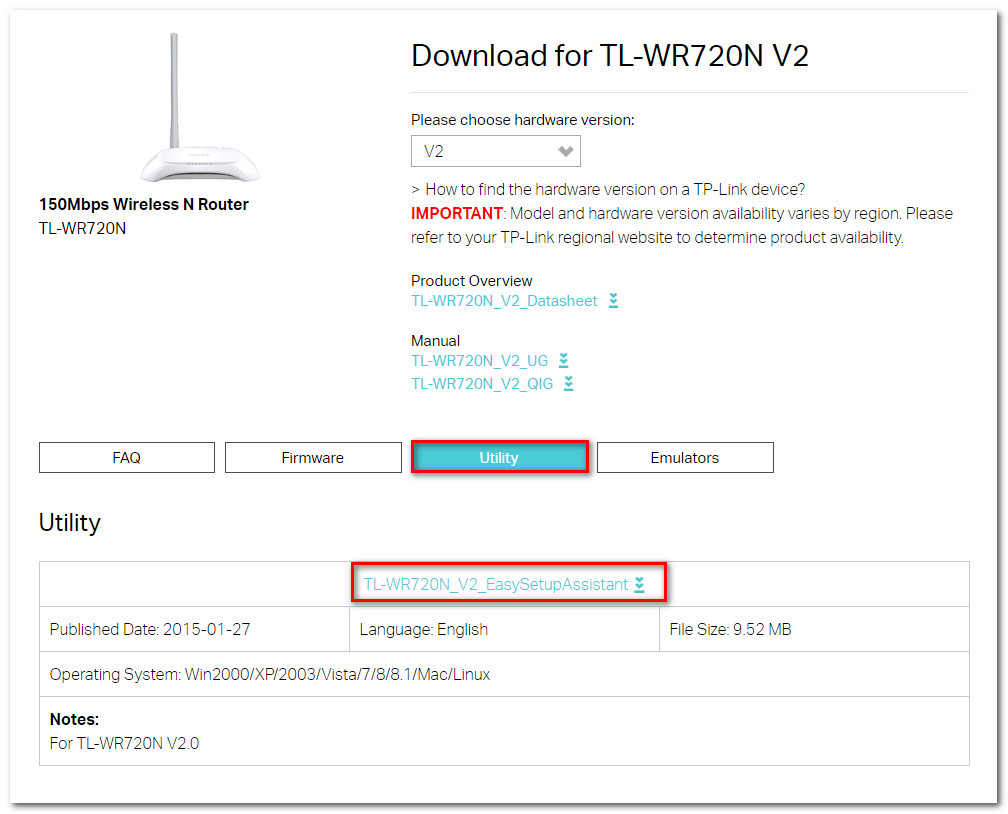
Преузимање услужног програма Еаси Сетуп Ассистант
- Када се преузимање заврши, извуците архиву и двапут кликните на ЕасиСетупАссистант да бисте започели процес конфигурисања.

Коришћење услужног програма Еаси Сетуп Ассистант
- Следите упутства на екрану да бисте конфигурисали рутер / модем. Имајте на уму да ће се кораци разликовати у зависности од вашег рутера / модема. Када се процес заврши, поново покрените рачунар и погледајте да ли можете да му приступите тплинквифи.нет при следећем покретању.
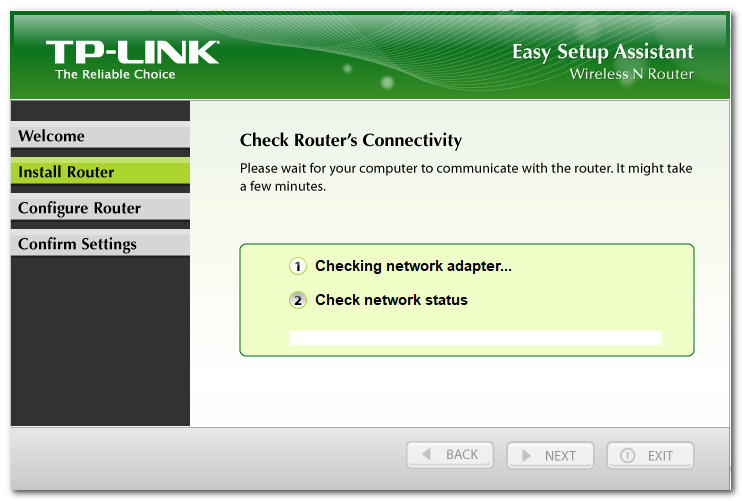
Следите упутства у програму Еаси Сетуп Ассистант
Ако вам овај метод није омогућио приступ тплинквифи.нет , пређите на следећи метод у наставку.
4. метод: Поново покрените модем са онемогућеном Ви-Фи мрежом
Једно решење за које је неколико погођених корисника оценило да је ефикасно је да се онемогући ВиФи функционалност рутера и приступи Подесити екран док је модем / рутер повезан преко а ЛАН кабл . Ево кратког водича како то учинити:
- Погледајте задњу страну рутера и притисните Ви-Фи дугме да бисте га онемогућили. Сваки модел има другачију конфигурацију, али већина ТП-Линк модела укључује физичко дугме које ће вам омогућити да онемогућите Ви-Фи функционалност. Једноставно притисните то дугме и поново покрените модем или рутер.

дугме за бежично повезивање
- Повежите свој рачунар са рутером / модемом помоћу Етхернет (ЛАН) кабла.
- Ентер 192.168.1.1 или 192.168.0.1 у навигационој траци прегледача притисните Ентер, и погледајте да ли сте у могућности да приступите екрану за подешавање рутера / модема.
- Када се зауставите са екраном за подешавање вашег модема / рутера, поново притисните дугме за бежичну везу и ископчајте ЛАН кабл са преносног рачунара.
Белешка: Велике су шансе да ћете изгубити могућност приступа подешавањима рутера након што Ви-Фи поново буде омогућен.
4 минута читања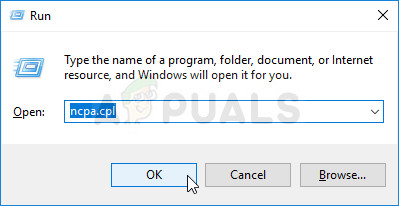
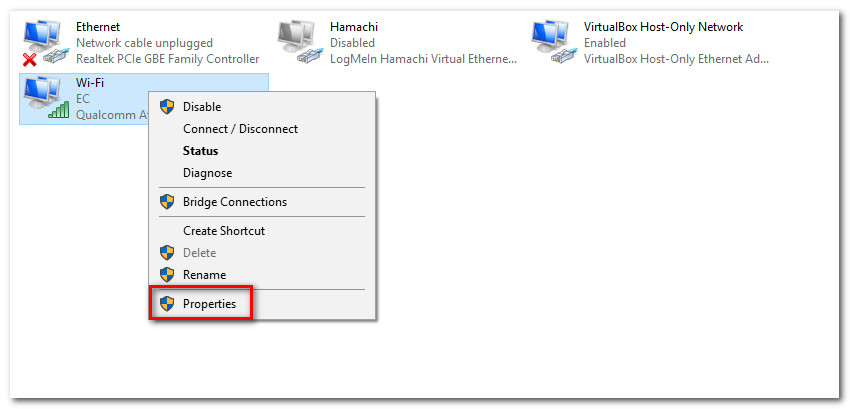
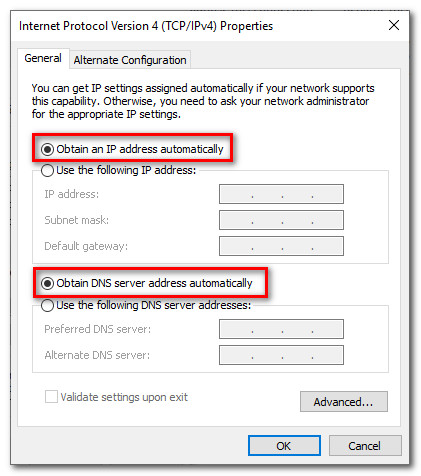
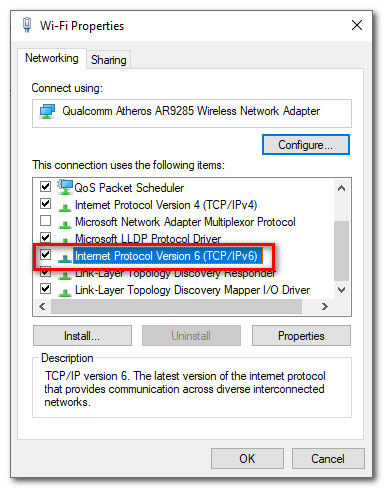
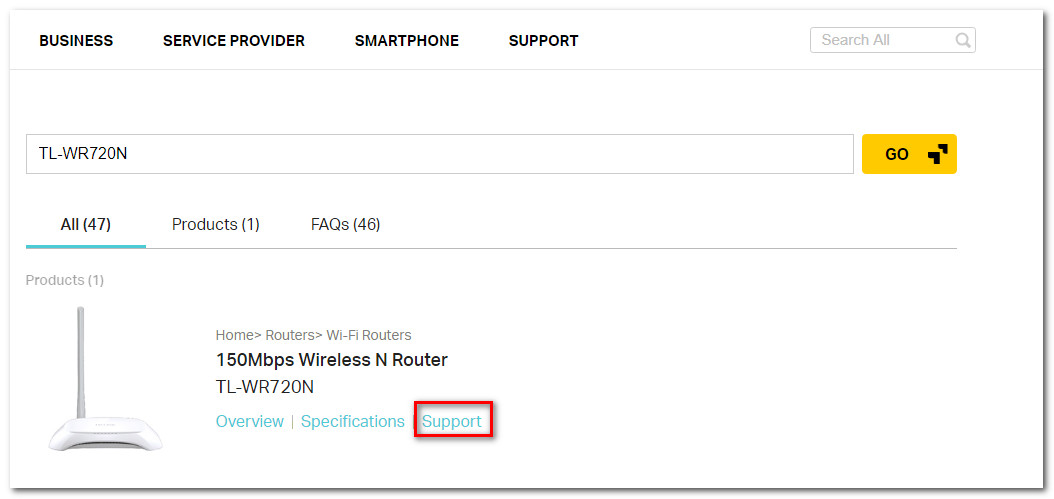
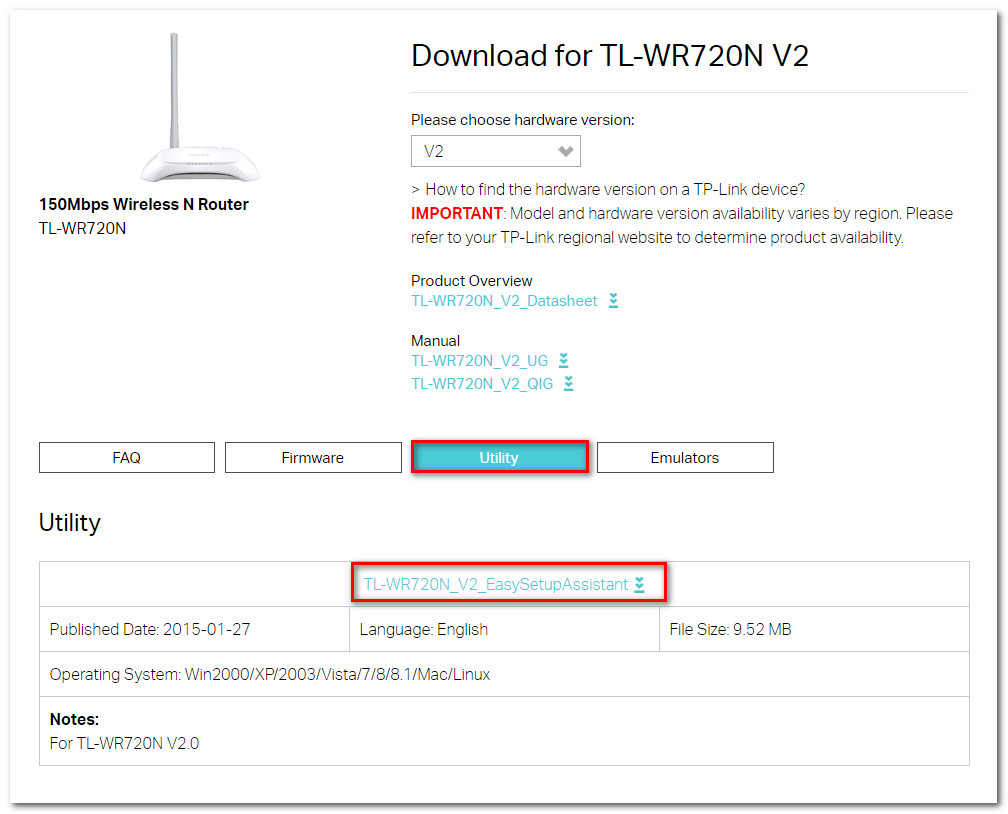

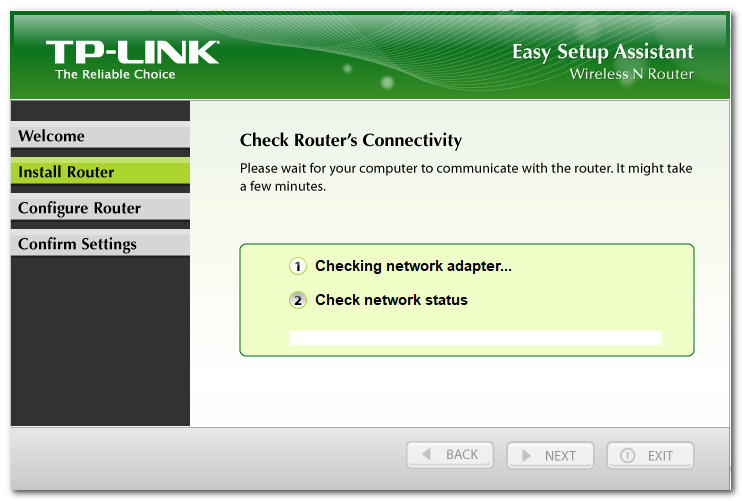
















![[РЕШЕНО] исПостбацк_РЦ_Пендингупдатес Грешка на Виндовс Упдате](https://jf-balio.pt/img/how-tos/00/ispostback_rc_pendingupdates-error-windows-update.png)







